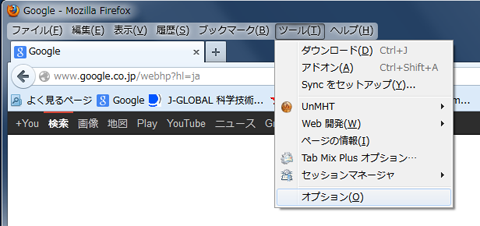
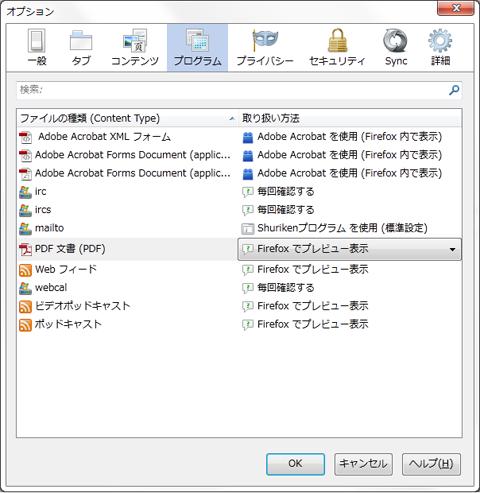
ところから「PDF文書(PDF)」を探します.
デフォルトですと「Firefoxでプレビュー表示」になっていますので,
右のプルダウンメニューの部分(▼)をクリックして,
「Adobe Acrobatを使用(Firefox内で表示)」を選んでください.
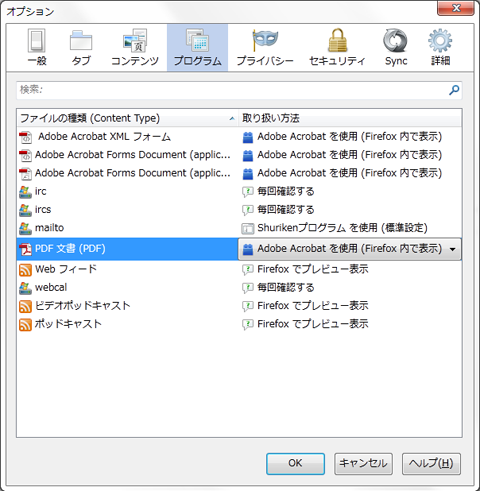
(※Firefoxの再起動が必要の場合は再起動してください.)
最後に,知識ベースのPDFを開きまして,ブラウザ内で
Adobe® Readerにて正常に表示されれば設定は完了です.
●最新版Firefoxについて
現在のWindows版Firefoxは,2013年2月中旬に公開されたバージョン以降,これまでのAdobe ® Readerに代わって内蔵のPDFビューアがデフォルトで設定されています.
これにより,バージョンアップに伴い,表示のされ方が大きく変わり,これまで正しく表示されていたPDFが正しく表示されなくなる現象が判明いたしました.
※デフォルト設定のままですと、本知識ベースでは
このように
表示されてしまいます.
下記より,これまでのAdobe ® Readerで正しく閲覧できるようにするための設定変更の手順を記します.
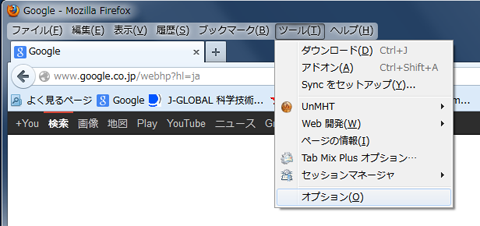 |
1.Firefoxのメニューバーの「ツール(T)」から「オプション(O)」を選んでください. |
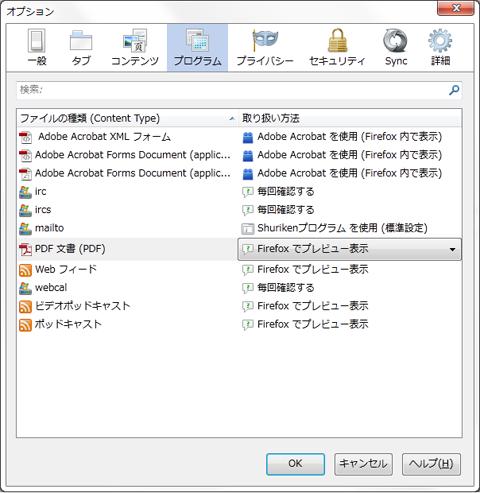 |
2.「プログラム」という項目を開いて,「ファイルの種類(Content Type)」の ところから「PDF文書(PDF)」を探します. デフォルトですと「Firefoxでプレビュー表示」になっていますので, 右のプルダウンメニューの部分(▼)をクリックして, 「Adobe Acrobatを使用(Firefox内で表示)」を選んでください. |
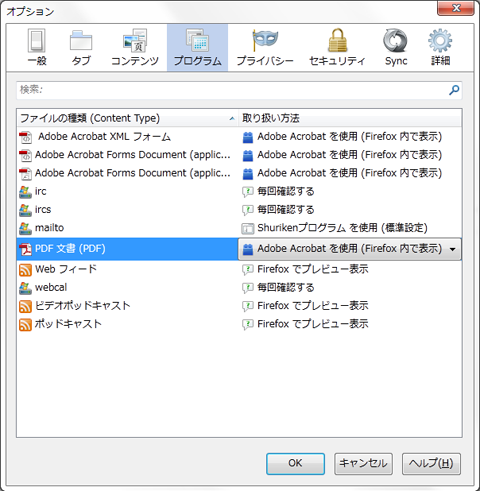 |
3.左のように設定を変更した後,OKボタンを押します. (※Firefoxの再起動が必要の場合は再起動してください.) 最後に,知識ベースのPDFを開きまして,ブラウザ内で Adobe® Readerにて正常に表示されれば設定は完了です. |
Acrobat 及び Adobe ® Reader は,Adobe Systems Incorporatedの登録商標です.